Conocer la consola y las cadencias
Objetivos de aprendizaje
Después de completar esta unidad, podrá:
- Explicar cómo funciona la interfaz de usuario de Sales Engagement.
- Describir cómo funcionan las cadencias con los objetivos y la Lista de tareas por hacer.
- Identificar cómo las acciones automatizadas aportan eficiencia a las cadencias.
La interfaz de usuario de Sales Engagement
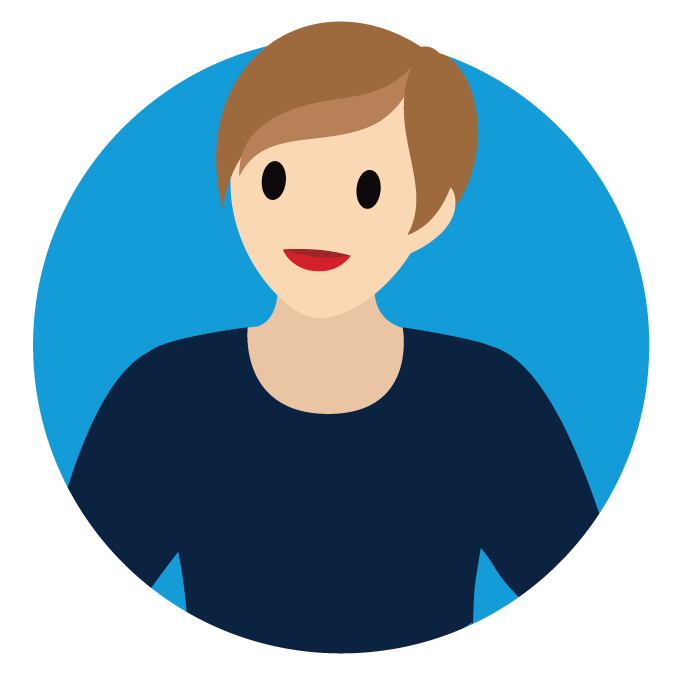
Candace Evans, una representante de ventas con experiencia de Cloud Kicks (nuestro fabricante de zapatillas ficticio), está preparada para dar los primeros pasos con Sales Engagement. Linda, su administradora de Salesforce, activó y configuró la aplicación para Candace y, ahora, están sentadas frente al monitor de Candace.
Linda le muestra a Candace cómo acceder a Sales Engagement desde el Iniciador de aplicación en Salesforce.
en Salesforce.
Linda explica que Sales Engagement incluye una interfaz de usuario ya preparada, que es fácil de navegar y funciona como un panel de control principal. La interfaz está integrada en Lightning Sales Console de Salesforce. Incluye los siguientes elementos de consola:
- Cola de trabajo
- Registro de prospecto
- Componente de Sales Engagement
- Puntuaje de prospectos de Einstein

El equipo de Cloud Kicks también incrusta la Cola de trabajo y los componentes de Sales Engagement y Puntuaje de prospectos en sus aplicaciones de Salesforce si lo desea.
Candace nota que la consola de Sales Engagement es parecida a la vista de inicio de Sales Cloud. Está mirando una vista dividida donde puede ver la Cola de trabajo. Las fichas están organizadas en la parte superior. En el centro de la pantalla, hay un registro de prospecto que muestra información de Sales Engagement.
A continuación, Linda le informa a Candace que puede acceder a la Lista de tareas por hacer desde la barra de utilidades en la parte inferior de su pantalla. La Lista de tareas por hacer se abre como una vista de superposición y Candace puede gestionar todas sus tareas, como cadencias rápidas y estándar, en una sola ubicación.
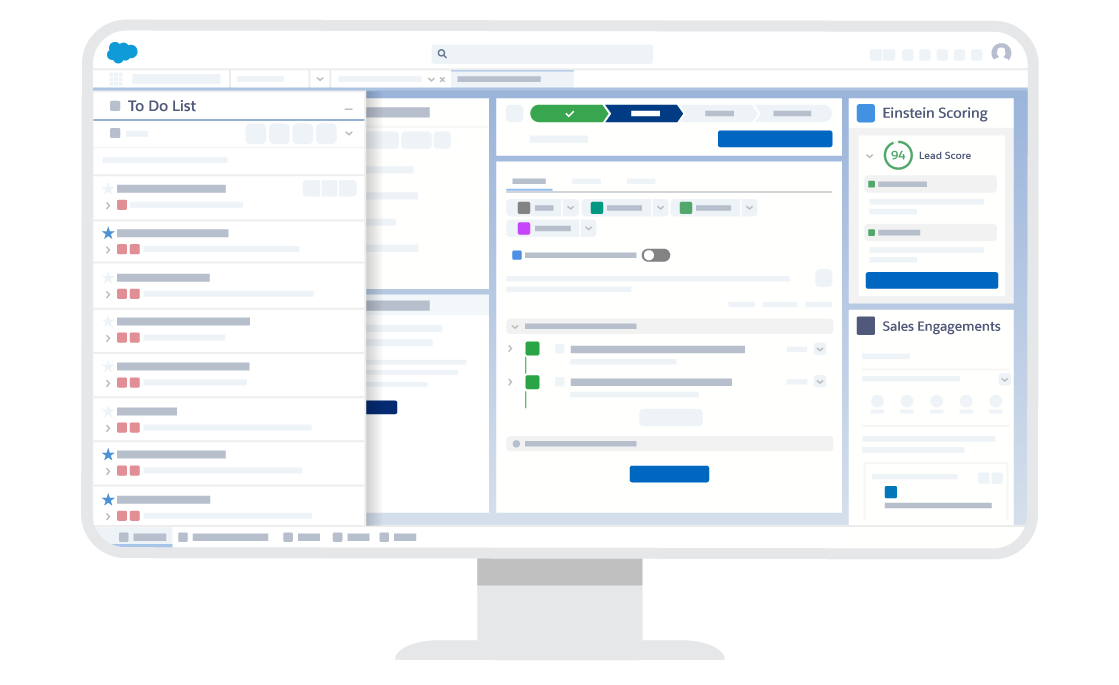
Linda describe Sales Engagement como una caja de herramientas bien equipada. Ahora que Candace está familiarizada con la consola de Sales Engagement, Linda le muestra cómo acceder a cada herramienta. Sigámosla.
Objetivos de cadencia y pasos en la Lista de tareas por hacer
Linda dice que muchas personas en Cloud Kicks se benefician cuando usan cadencias, pero revisa la terminología para dos funciones clave.
Condición |
Lo que significa |
Quién es |
|---|---|---|
Objetivo de cadencia |
La persona a la que se dirige la acción de cadencia |
Un prospecto, contacto o cuenta personal: podría ser un cliente potencial o cliente de Cloud Kicks |
Objetivo asignado |
La persona a la que se le designa trabajar el objetivo a lo largo de los pasos de la cadencia |
En general, un representante de ventas, pero puede ser cualquier usuario de Sales Cloud en Cloud Kicks |
Lista de tareas por hacer
Los pasos de cadencias de ventas aparecen de forma automática en la Cola de trabajo y Lista de tareas por hacer de Candace. Se puede acceder a la Lista de tareas por hacer desde la barra de utilidades en cualquier vista de pantalla y se abre en una ventana de superposición.
Si el primer paso de la cadencia de ventas es realizar una llamada telefónica, esa acción y el nombre del contacto completan la Lista de tareas por hacer. Otro objetivo de cadencia puede estar previsto para un paso de email; en este caso, la plantilla de email especificada aparece con la información del objetivo.
El sistema funciona sin dificultades y muestra a los representantes sus próximos pasos. Un representante puede hasta ordenar la lista con filtros y otras opciones. Todos los objetivos de cadencia a los que están asignados aparecen en su lista en el orden de importancia de preferencia.
Cadencias rápidas
Linda le muestra a Candace cómo configurar una cadencia rápida. Una cadencia rápida implica solo un tipo de implicación, permite la personalización y agrega las acciones a su Lista de tareas por hacer. Con tan solo unos pocos clics, Candace crea su primera cadencia rápida. En la lista de opciones de implicación, selecciona Email y asigna a su cadencia el nombre trade show follow-up email (email de seguimiento de la feria de muestras).
Candace quiere usar esta cadencia rápida para realizar un seguimiento de los contactos que surgen de la próxima feria comercial. Puede elaborar el email con anticipación y agregar los emails de contacto después de la feria.
El gerente de ventas de Cloud Kicks, José, se acerca al escritorio de Candace para ver cómo va todo. Llegó en el momento ideal, porque lo siguiente es una visión general de las cadencias estándar.
Cadencias estándar
José ya configuró algunas cadencias estándar para Cloud Kicks.
Candace propuso ideas para algunos de los procesos que se incluyeron en los playbooks de la pizarra de José. Sabe que hay varios pasos, o implicaciones, integrados en una cadencia estándar. Linda le muestra dónde acceder a la lista de cadencias y seleccionan la cadencia Green Kicks - Intro (Green Kicks: introducción).
Esta cadencia proporciona un playbook consistente para gestionar consultas de email acerca de Green Kicks, el lanzamiento del producto nuevo de Cloud Kicks.
Cuando un prospecto nuevo viene de la página de destino de Green Kicks, Candace lo asigna a la cadencia Green Kicks: introducción. El primer paso implica un email con una plantilla que tiene información sobre Green Kicks y una llamada a la acción para el destinatario.
A continuación, Candace ve el paso de email en su lista de tareas por hacer, completa el email y lo envía. Pueden pasar dos cosas con ese email.
- El destinatario lo abre.
- No hay interacción.
En teoría, hay una tercera opción, en la que el email se “devuelve”, es decir, que lo rechazó el sistema del destinatario. Linda explica que parte de su función como administradora de Salesforce es gestionar estas instancias. Por ahora, Candace se enfoca en las opciones 1 y 2.
- Si se abre el email, ¡hurra! Los siguientes pasos en la cadencia son un email de seguimiento y una llamada para los clientes potenciales que están interesados.
- Si no hay interacción, la cadencia se configura para enviar otro email con una plantilla diferente. Se puede establecer el horario: en este caso, se envía un email después de 24 horas sin interacción.
La cadencia continúa, pero Candace ya reconoce la lógica. Un objetivo (el cliente potencial) se desplaza por la cadencia desde la cadencia principal de seguimiento a la positiva o negativa, según el resultado del primer email. En este caso, el objetivo se dirige a la cadencia positiva de seguimiento cuando abre el email, o a la cadencia negativa si no lo abre.
Lo más importante es que todas las implicaciones de email entrantes de los clientes potenciales se pueden medir e incluir en perspectivas y reportes para evaluar la efectividad de la cadencia y perfeccionar el playbook. Esto incluye la capacidad de hacer pruebas A/B de las plantillas de email y los guiones de llamadas. Las cadencias se pueden crear para cumplir un propósito o servir a una audiencia objetivo específica, por ejemplo, clientes mayoristas.
A Candace le entusiasma ahorrar tiempo con las cadencias. En ese momento, José le enseña otra forma de ahorrar tiempo: las acciones automatizadas.
Acciones automatizadas
José explica que, una vez que se configura una acción automatizada, se ejecuta como un piloto automático en segundo plano. Si desea crear una acción automatizada para una cadencia, Candace determina un desencadenador seguido por la acción que desea ejecutar. Los cambios que se aplican a determinados campos en un registro se pueden usar como un desencadenador para una acción de cadencia correspondiente. A continuación se muestran algunos ejemplos.
- Agregue, elimine, pause o reanude los objetivos de cadencia cuando un registro cumple con condiciones de campo específicas. Por ejemplo, si el campo Status (Estado) en un registro de prospecto cambia a “unqualified” (no cualificado), se elimina el objetivo de la cadencia.
- Cambie los objetivos asignados según los criterios seleccionados; por ejemplo, automatizar la transferencia de un cliente potencial cuando se convierte en un prospecto cualificado.
Candace ahora entiende que sus próximos pasos de ventas están enumerados en su lista de tareas por hacer de forma automática gracias a las cadencias. Para aumentar la eficiencia, las acciones automatizadas sustituyen los pasos manuales con desencadenadores automatizados. A continuación, la última parte de la orientación para Candace se enfoca en las funciones de análisis de datos y productividad.
Recursos
-
Ayuda de Salesforce: Consola de ventas Lightning
-
Ayuda de Salesforce: Activar acciones automatizadas
-
Ayuda de Salesforce: Crear una acción automatizada